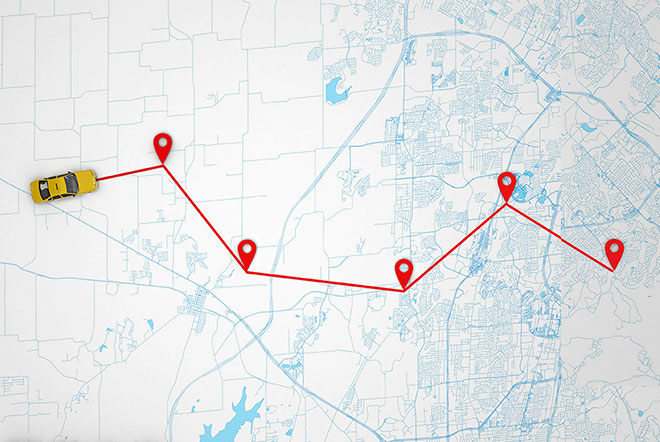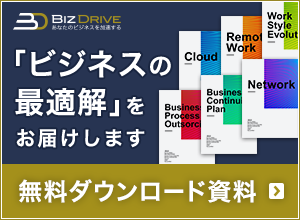皆さんこんにちは。NTT東日本でデジタルマーケティング担当のリーダーを務めております宇枝(うえだ)と申します。
この2年間、「デジタル」を掲げる担当としてメンバー全員がリモートワークで働けるように環境を整えてまいりました。リモートワークの切り札は、ズバリ円滑なWeb会議運営だと思っています。
矢野経済研究所によると、Web会議ツールを使ったことのある企業は8割(※)という高い数字になっています。最近では社内の会議だけではなく、お客様との商談にもWeb会議が積極的に活用されているようですね。
※https://www.yano.co.jp/press-release/show/press_id/2467
しかし、Web会議はうまく行かないことも多いんですよね。この記事では、Web会議がうまく行かないあるあるの悩みとその解決方法をまとめてみました。Web会議をもっとうまく進めたいと思っている管理者の方、これからWeb会議を始めようとされている経営者の方に、少しでも参考になる情報をお届けしたいと思います。
<Web会議がうまく行かないあるあるの悩み>
1. 会社で使うWeb会議ツールがバラバラ
2. 会議の途中で、急に音が途切れてしまう
3. 会社や外出先からWeb会議に参加すると、周りの音がうるさいと言われる
4. そもそも会議が全然盛り上がらない
5. 必要のない会議にも招集されて予定がびっしり
Web会議をすでに導入されている企業の皆さま、心当たりはありませんか?それではひとずつ見ていきましょう!
1.会社で使うWeb会議ツールがバラバラ
当社ではMicrosoft Teamsを活用しております。今はTeamsで定着しましたが、コロナ禍で急に「リモートワークをはじめよう!」となった当時は、会議ごとにさまざまなWeb会議ツールが使われるなどしてかなり混乱がありました。会議の直前にどこから入室すればいいか迷子になることもたびたび・・・。
当然のことではありますが、会社のWeb会議は同じツールで統一したいですね。当社では、あらかじめTeamsに全社員の情報が登録されており、名前や部署名で参加者を検索して会議の設定がすぐにできる環境になっています。Teams上でチャット機能も使えますので、面識のない人でもすぐにコンタクトが取れるようになり、会議の設定にかかる時間がコロナ前に比べてかなり短縮されました。
どのWeb会議ツールが良いのか迷いますが、選定のポイントは2つあると思います。
●既存で使っているITツールとの連携を考慮する。例えば、GmailやGoogle Workspace等を業務で多用している会社でしたらGoogle Meet、Office365を使っている会社でしたらMicrosoft Teamsといったような選び方
●音質や映像の解像度、セキュリティなど、Web会議のクオリティを重視する選び方
当社Webサイトで提供しているダウンロード資料の中に、さまざまなWeb会議ツールの特徴が比較されていますので参考にしてみてください!
今更聞けないWeb会議ツールの基本情報を徹底整理!一目置かれるWeb会議ツールの使い方!
https://info.bizdrive.ntt-east.co.jp/pf0452cdl
2. 会議の途中で、急に音が途切れてしまう
Web会議をしていると、急に音声が聞こえなくなったり、こちらの声が届かなかったりすることがあります。その原因の多くは、会議の参加者が使っているインターネット回線の通信速度です。一般的にWeb会議に必要な通信速度は最低でも10Mbpsと言われています。下記のWebサイトで通信速度を計測できますので確認してみてください。
https://speed.rbbtoday.com/measurement2
最近では、リモートワークのためにご自宅のインターネット回線を光ファイバー回線に切り替えるなど対策を取られている方も多いみたいですね。福利厚生などで社員の自宅の回線費用を負担しているという企業もあるそうです。
そんな状況でも、つい見落とされがちなのは会社のWi-Fi環境です。Web会議を、出社している方と在宅勤務の方とで、混在して実施するケースも多いと思います。そんなとき、会社のWi-Fi環境がよくないと、円滑なWeb会議が出来ないですよね。
この機会に、会社のWi-FiをWeb会議に備えて、品質の高いWi-Fi環境に切り替えることを検討してみてはいかがでしょうか。まことに手前味噌ではありますが、NTT東日本のギガらくWi-Fiもおすすめですよ!ギガらくWi-Fiはオフィス・店舗向けのプロによる導入サポートがついたWi-Fiサービスです。
https://business.ntt-east.co.jp/service/gigarakuwifi/
3. 会社や外出先からWeb会議に参加すると、周りの音がうるさいと言われる
Web会議がうまく行かない要因のひとつに、参加者以外の声や雑音が入ることが上げられます。気の知れた社内のメンバーなら「○○さんミュートにしてもらえますか?」と言えますが、これが初対面の方やお客様になるとなかなか言いづらいものですよね。
相手の方に気を遣わせないためにも、自分が発言しないときにはミュートにしておくという基本動作を徹底したいものです。加えて、外出先からのWeb会議参加が多い方は、マイクにノイズキャンセリング機能がついたヘッドセットを携行されることをおすすめします。私も活用していますが、かなり改善されますよ!
4. そもそも会議が全然盛り上がらない
Web会議は、進行役の腕が成功のカギを握っています。対面の打ち合わせよりも格段に司会者のファシリテーションが重要だなと、これまでWeb会議をやってきて感じているところです。私なりに、会議を成功させるために運営について心がけていることをいくつかお伝えしますね。
●司会進行役を決める
どんなWeb会議でも必ず司会進行役をはっきり決めることが大切です。対面の打ち合わせでは、なんとなく仕切る人が決まることもありますが、Web会議では参加者同士のアイコンタクトができませんので、会議の主催者が積極的に進行を仕切る必要があります。また、進行役はアジェンダとその会議の冒頭で到達したいゴールを宣言した方がいいですね。
●会議の長さは30分1本を基本にする
Web会議は参加者が、物理的に移動する必要がないのでついつい長くなりがち。特に夕方に設定されている会議は、気を付けないとエンドレスになる危険性大です。
●参加者の発言を促すために指名しまくる
Web会議では話を始めるタイミングが非常に難しいです。勇気をもって発声すると他の参加者の発言と思いっきりかぶって、お互い「どうぞどうぞ」となってしまうことしばしば。それを回避してあげるために、進行役が発言を促すようどんどん指名した方が会議をスムーズに進行できます。
●発言者のコメントに対してしっかりとリアクションをとる
Web会議では、発言者以外はミュートにしていることが多いので進行が単調になりがち。進行役がリアクションをとることでWeb会議にテンポが生まれます。
●最後にTodoをまとめる
対面での会議でも同じことかも知れませんが、進行役は、最後に参加者から出された意見と今後のTodoについてまとめることで、その会議の生産性がぐんと高まります。
●運用に変化をつける
私はWeb会議でブレーンストーミングをしたいときには、騒がしい環境にいない参加者にはミュートオフをお願いすることがあります。その会議の目的によって、ケースバイケースで運用に変化をつける工夫もしていきたいですね。
5.必要のない会議に招集されて予定がびっしり
当社ではTeamsを使うことで、あらかじめ登録されている社員を検索するだけで会議の設定ができるようになりました。
そのため、設定にかかる時間が大幅に短縮できたのですが、負の効果として、少しでも関連している内容であれば会議メンバーとして簡単に招集されるようになってしまいました。
私のとある週のTeamsのスケジュールはこんな感じに。これにTeams以外のWeb会議ツールで開催される他社さんとの会議が加わります。これだけ見ると大統領なみの予定表ですね。
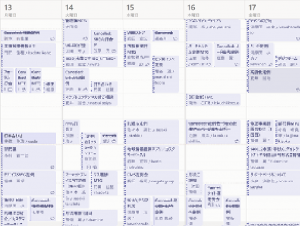
しかし、必ずしもすべて出なければならない会議ではないのです。
Web会議は設定が簡単であるがゆえ、会議の主催者は極力メンバーを厳選するように心がける必要があります。また、招集された参加者も、自分の貢献度が少ないと判断した会議には勇気をもって参加しないという選択をとることも大事だと思います。時間は有限ですから。
これまで読み進めていただいてありがとうございました。
皆さまのWeb会議の運営に少しでも役に立つ情報が提供できていれば幸いです。私自身、Web会議によって十分リモートで仕事ができることを実感しています。小さな子どものいる社員も、リモートワークであればフルタイムでも働きやすいようです。これもWeb会議のおかげですよね。
Web会議を上手に運営することで、皆さまのリモートワークがより効率的になることを願っています。
連載記事一覧
- 第1回 テレワークでもチームワークを発揮する3つの心構え 2021.11.05 (Fri)
- 第2回 これでうまくいく!Web会議のよくある悩みと解決方法 2021.11.05 (Fri)
- 第3回 これからの季節におすすめの感染症対策とは 2021.11.12 (Fri)
- 第4回 フレッツ・キャストとは?メリットや導入事例を紹介 2021.11.12 (Fri)
- 第5回 テレワークの課題を解決するクラウドVDI 2021.11.12 (Fri)
- 第6回 NTT東日本グループの海外での取り組みとは? 2021.11.12 (Fri)
- 第7回 ナレッジ共有で営業力強化!イントラ運用のポイント 2021.11.17 (Wed)
- 第8回 テレワークでもコミュニケーションを円滑にする方法 2021.11.17 (Wed)
- 第9回 テレビが映らない!マンションの受信方法を徹底比較 2022.01.12 (Wed)
- 第10回 まだ間に合う!電帳法改正への対応。ポイントは? 2022.02.18 (Fri)
- 第11回 営業電話は手間をかけずに撃退!その方法とは? 2022.04.21 (Thu)
- 第12回 NTT東日本の国際活動とは?ブータンでの国際協力活動とベトナムでの海外事業 2022.04.28 (Thu)
- 第13回 Biz Drive編集部について知ろう! 2022.06.20 (Mon)
- 第14回 忘れがちな電話のDX化。もう終わってますか? 2022.06.30 (Thu)
- 第15回 コロナで加速する"映像"活用。NTT東日本は内製化で組織を変えた 2022.08.25 (Thu)